Eclipse maven 项目创建工程步骤.docx
《Eclipse maven 项目创建工程步骤.docx》由会员分享,可在线阅读,更多相关《Eclipse maven 项目创建工程步骤.docx(17页珍藏版)》请在冰豆网上搜索。
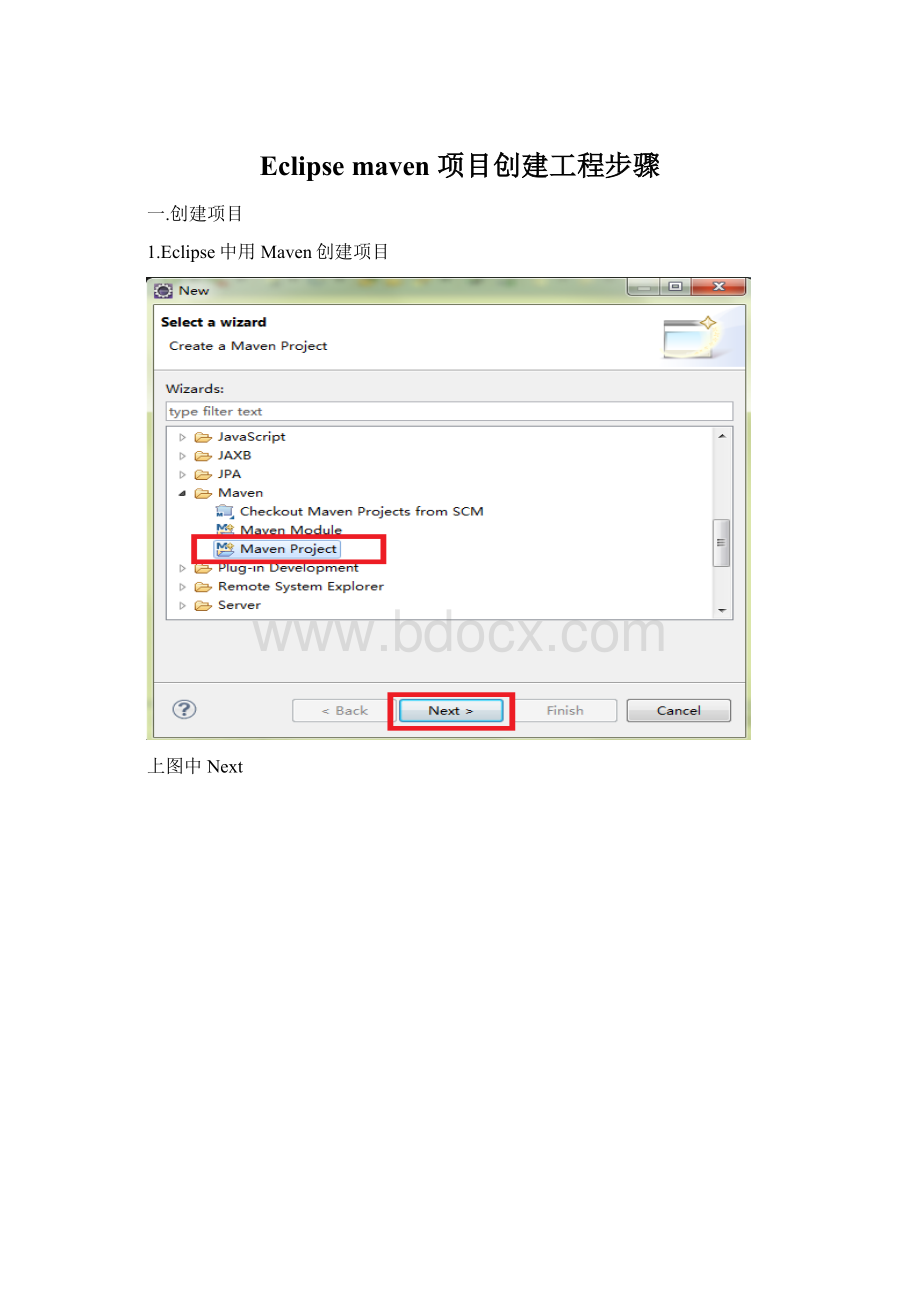
Eclipsemaven项目创建工程步骤
一.创建项目
1.Eclipse中用Maven创建项目
上图中Next
2.继续Next
3.选maven-archetype-webapp后,next
4.填写相应的信息,Packaged是默认创建一个包,不写也可以
5.创建好项目后,目录如下:
至此,项目已经创建完毕,下边可是配置。
二.项目配置
1.添加SourceFolder
Maven规定,必须创建以下几个SourceFolder
src/main/resources
src/main/java
src/test/resources
src/test/java
添加以上的SourceFolder
创建好后的目录如下:
2.配置BuildPath
3.设定4个文件夹的输出Outputfolder,双击修改
分别修改输出路径为
src/main/resources 对应 target/classes
src/main/java 对应 target/classes
src/test/resources 对应 target/test-classes
src/test/java 对应 target/test-classes
4.修改后如下图
5.设定Libraries
6.配置完BuildPath后目录如下:
7.将项目转换成DynamicWebProject
在项目上右键Properties
在左侧选择ProjectFacets,单击右侧的”Convertfacetedfrom“
8.修改Java为你当前项目的JDK,并添加DynamicWebModule,最后单击”FurtherConfigurationavailable“链接:
9.修改Contentdirectory为src/main/webapp,单击OK:
10.设置完Contentdirectory,ok后再次点击前一界面ok,完成转换成DynamicWebProject项目
11.设置部署程序集(WebDeploymentAssembly)
在项目上右键单击,选择Properties,在左侧选择DeploymentAssembly
12.设置部署时的文件发布路径
1,我们删除test的两项,因为test是测试使用,并不需要部署。
2,设置将Maven的jar包发布到lib下。
Add->JavaBuildPathEntries->MavenDependencies->Finish
设置完成后如图
ok后,web项目就创建完毕了,目录机构如图
项目运行配置:
运行结果:
运行后访问工程成功!